Сегодня мы рассмотрим настройку популярного роутера
Для начала настройки роутера откройте любой браузер введите в адресной строке 192.168.0.1. Откроется форма входа в веб-интерфейс роутера, для входа используйте имя и пароль admin (они одинаковы, как и в большинстве роутеров
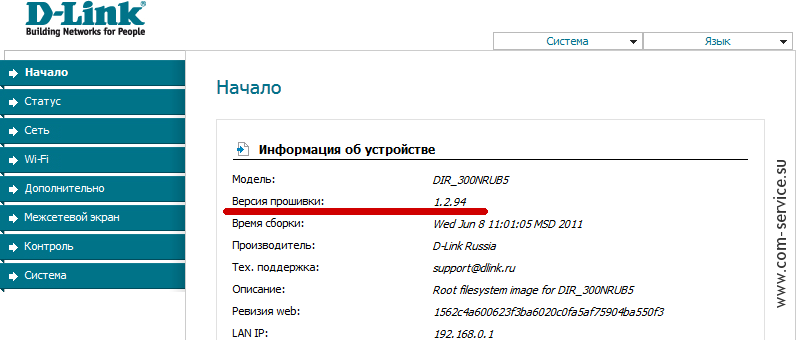
Для ввода параметров интернет-соединения откройте раздел Сеть > Соединения. Кликните на соединение «WAN».
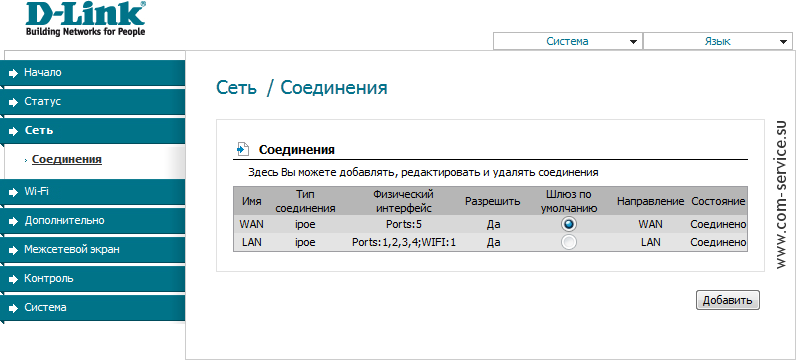
Укажите следующие настройки:
Главные настройки
Имя: WAN
Тип соединения: IPoE
Физический уровень
Физический интерфейс: Ports:5
MTU: 1400
MAC: MAC-адрес, который закреплён за вашим договором с провайдером
Как правило, в поле «MAC» нужно вводить адрес сетевой карты компьютера, к которому интернет был подключен до настройки роутера. Если вы не знаете старого MAC-адреса, вы можете сообщить провайдеру новый, т.е. MAC-адрес вашего роутера. Обычно он указан на обратной стороне роутера и выглядит следующим образом: 00:14:2A:D6:9A:37.
Настройки IP
Получить IP-адрес автоматически: галка должна быть убрана
IP-адрес: ваш IP-адрес
Сетевая маска: 255.255.255.0
IP-адрес шлюза: 10.47.39.5
Первичный DNS сервер: 10.59.3.19
Вторичный DNS сервер: 10.81.3.19
Разное
Включить RIP: галка должна быть убрана
Включить IGMP: галка должна быть установлена
NAT: галка должна быть установлена
Сетевой экран: галка должна быть установлена
Обратите внимание, что:
указанные IP-адреса могут отличаться от тех, что должны быть в вашем конкретном случае. Точные настройки соединения должны быть указаны в договоре с вашим провайдером; их также можно уточнить в техподдержке.
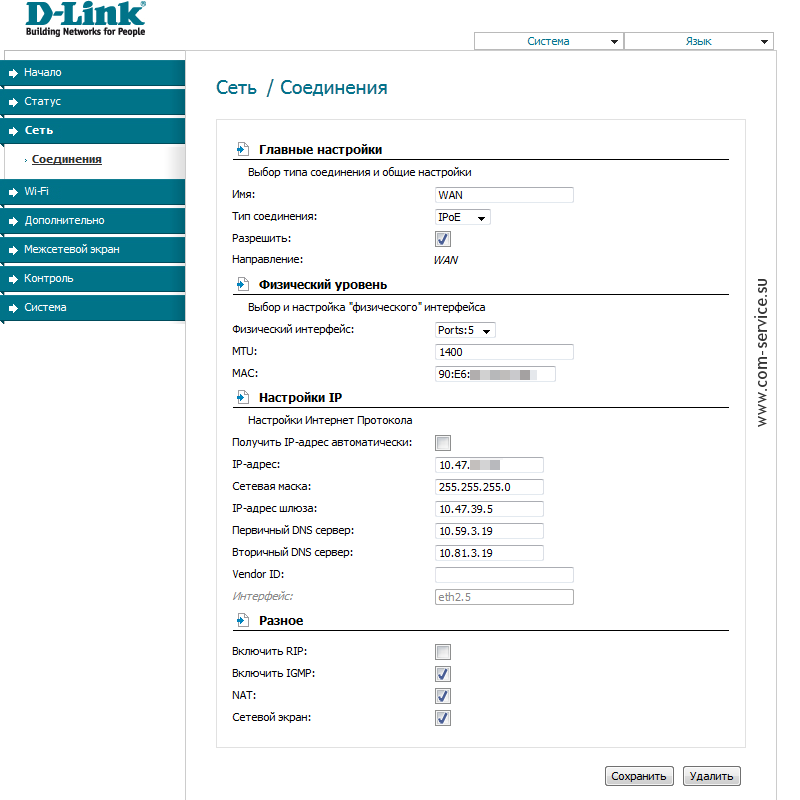
Сохраните настройки соответствующей кнопкой внизу страницы. Убедитесь, что соединение «WAN», которое вы только что настроили, выбрано как «Шлюз по умолчанию».
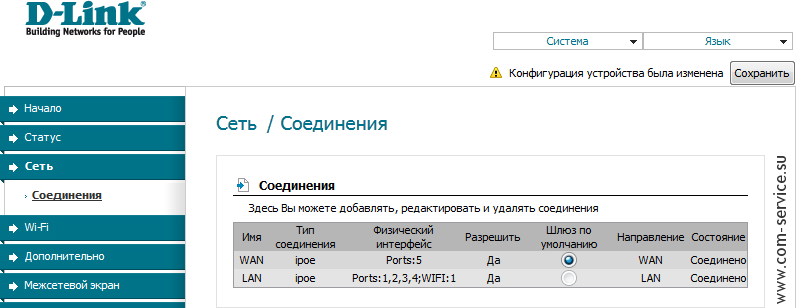
Т.к. человека, который готовил картинки для этой статьи, беспокоило изображение восклицательного знака у надписи «Конфигурация устройства была изменена», он на всякий случай нажал кнопку Сохранить, которая расположена напротив.
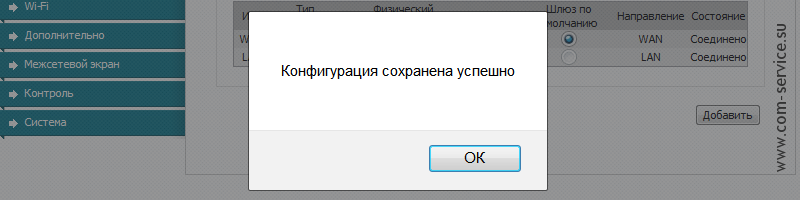
Для настройки Wi-Fi сети откройте раздел Wi-Fi > Основные настройки. Укажите:
SSID: название вашей новой Wi-Fi сети
Канал: auto
Беспроводной режим: 802.11 B/G/N mixed
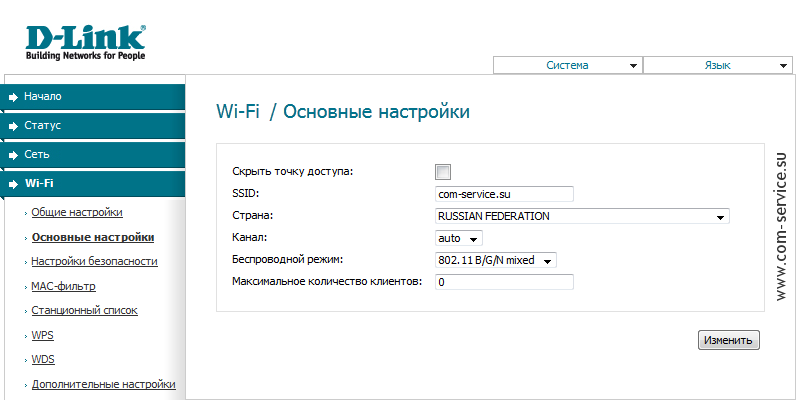
Не забудьте применить настройки с помощью кнопки Изменить. Пароль для сети задайте на вкладке Настройки безопасности:
Сетевая аутентификация: WPA-PSK/PWA2-PSK mixed
Ключ шифрования PSK: пароль, латинские символы и цифры, от 8 знаков
WPA шифрование: TKIP+AES
Остальные настройки менять не нужно.
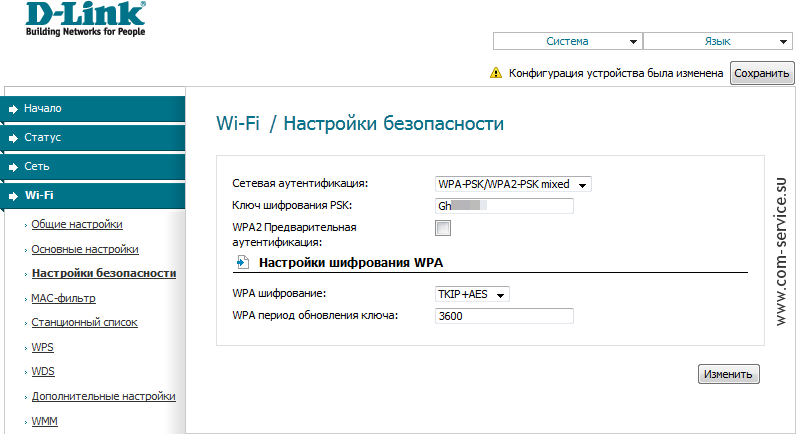
В верхнем раскрывающемся списке выберите пункт Сохранить и Перезагрузить.
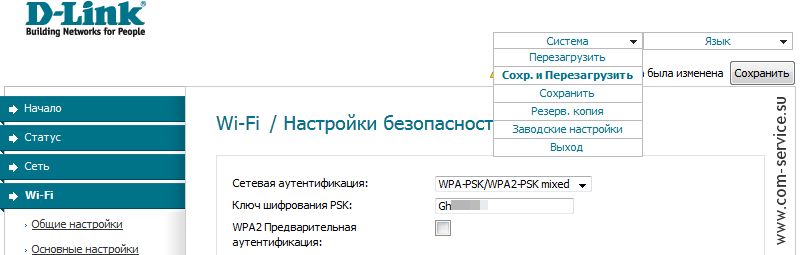
DIR-300 должен уведомить об успешном сохранении данных и оправиться в перезагрузку:
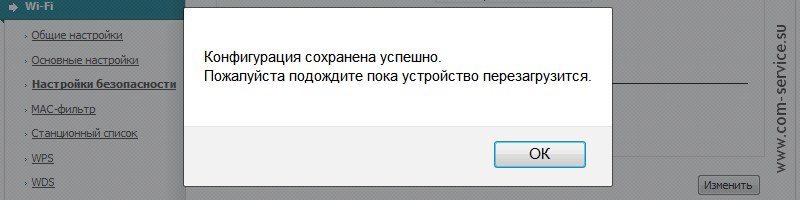
Через пару минут вы можете попробовать подключиться к созданной вами Wi-Fi сети и проверить её работу. Наши специалисты всегда готовы помочь вам в настройке WiFi роутера
Не забудьте также задать пароль, защищающий настройки роутера от постороннего вмешательства. Пароль задаётся в разделе Система > Пароль администратора:
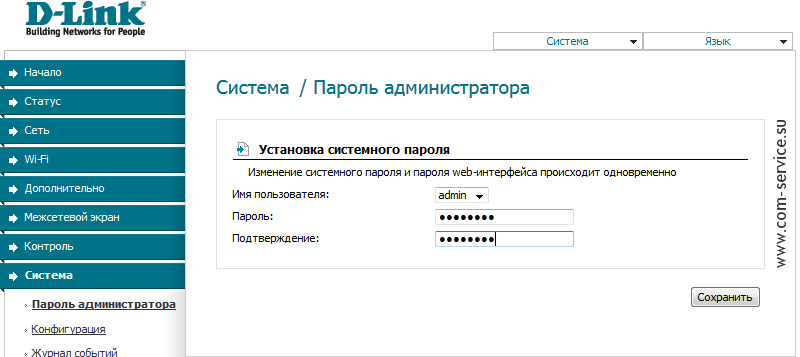


у меня нет этой фунции где скачать и что cделать?
Не смог установить Windows 7 Premium (лицензионный) на новый HP 250 G8 ,...
Здравствуйте. При сборке компа на видеокарту MSI GTX 1160 Super Ventus...
Здравствуйте. Сжал диск. начал создавать простой том, а в конце пишет...
Проблема может быть как со стороны системы, так в самой флешке, например....